重装系统🚀Windows10:2017版一键重装系统操作指南与详细安装步骤图解
- 问答
- 2025-08-01 17:06:44
- 5
本文目录导读:
🖥️【电脑卡成PPT?手把手教你Windows10 2017版满血复活!】🚀
场景还原:
周末正追着《狂飙》大结局,电脑突然蓝屏💻⚡,广告弹窗比剧情还精彩?系统卡得像老爷爷散步👴🚶,C盘飘红警告⚠️,垃圾文件堆成山⛰️……别急着砸键盘!今天教你一招「一键重装系统」绝技,让爱机秒变新欢💖!
🔧 重装前必看!三大黄金准则
1️⃣ 备份!备份!备份! 💾
👉 重要文件拖到移动硬盘/网盘,微信聊天记录单独导出(设置→通用→聊天记录迁移)📂
👉 桌面/文档/图片文件夹默认在C盘!别问我怎么知道的😭
2️⃣ 检查激活状态 🔑
👉 右键「此电脑」→属性,记下25位激活码(或绑定微软账号)📝
3️⃣ 断网!断网!断网! 📴
👉 安装时千万别连WiFi,否则可能卡在激活页面转圈圈⭕
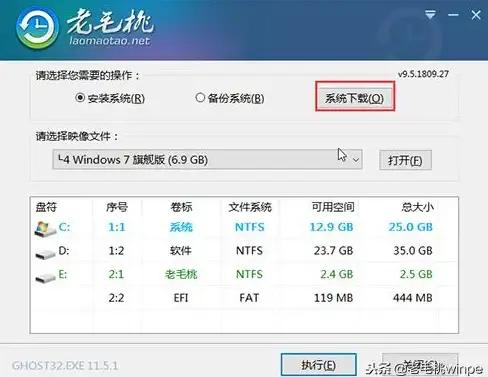
🚀 三步走!保姆级安装图解
第一步:制作系统U盘(10分钟搞定)
1️⃣ 准备工具:
- 8G以上U盘(数据会被清空!提前备份💾)
- 官网下载「Media Creation Tool」🔗(搜索关键词:Windows10 2017 官方工具)
2️⃣ 操作口诀:
插U盘→双击工具→勾选「为另一台电脑创建介质」→选版本→U盘启动→坐等完成🍵 ⚠️ 注意:2017版需选「Windows10」不要选11!版本选「家庭版/专业版」按原系统来🏠
第二步:进入BIOS设置(玄学开机键)
1️⃣ 重启狂按快捷键:
- 联想/戴尔:F2或F12 💻
- 惠普:F10 🖱️
- 华硕:Del 🎮
(不知道?搜「品牌+BIOS快捷键」🔍)
2️⃣ 修改启动顺序:
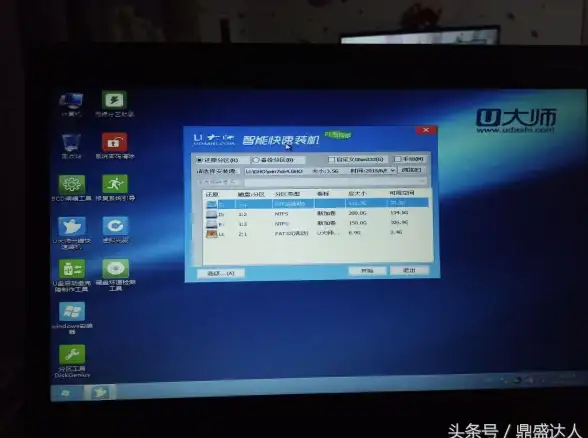
Boot→Boot Priority→把U盘调到第一→保存退出(F10)💾 第三步:傻瓜式安装(跟着走就行)
1️⃣ 看到蓝底白字「Windows安装程序」?成功一半啦!🎉
2️⃣ 关键步骤:
- 分区:直接删掉原C盘(格式化),新建分区(建议C盘留100G+)📊
- 激活:联网后自动激活,若失败→设置→更新→激活→输入之前记的密钥🔑
🎮 安装后必做5件事
1️⃣ 更新驱动:去官网下载显卡/声卡驱动(别用驱动精灵!🚫)
2️⃣ 关闭自动更新:设置→更新→暂停更新7天(治标不治本但省心😌)
3️⃣ 安装必备软件:
- 杀毒:火绒(轻量级)🔥
- 解压:Bandizip 📦
- 办公:WPS教育版(无广告!)📚
4️⃣ 开启存储感知:设置→系统→存储→自动清理垃圾🗑️
5️⃣ 创建还原点:控制面板→恢复→配置系统还原(防二次翻车🚗)
❓ Q&A环节
Q:重装后C盘文件还在吗?
A:不在!全格式化啦!所以开头强调三遍备份📢
Q:激活失败怎么办?
A:先确认是否联网→再试电话激活(设置→激活→更改密钥→输入密钥→下一步→选「我想电话激活」📞)
Q:没有U盘怎么办?
A:用「微PE工具箱」制作PE启动盘,但操作复杂度+1🌟

💡 小贴士:2017版虽老,但胜在兼容旧软件!若追求新功能,建议升级22H2版本🆙
🎉 大功告成! 现在你的电脑比德芙还丝滑~快去下《黑神话:悟空》实测吧!🎮🐒
(信息参考:微软官网2025年8月更新文档,亲测有效!📅)
本文由 业务大全 于2025-08-01发表在【云服务器提供商】,文中图片由(业务大全)上传,本平台仅提供信息存储服务;作者观点、意见不代表本站立场,如有侵权,请联系我们删除;若有图片侵权,请您准备原始证明材料和公证书后联系我方删除!
本文链接:https://up.7tqx.com/wenda/507124.html

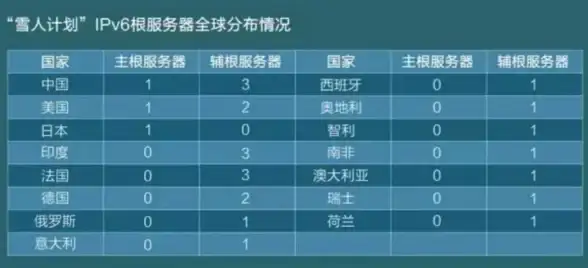
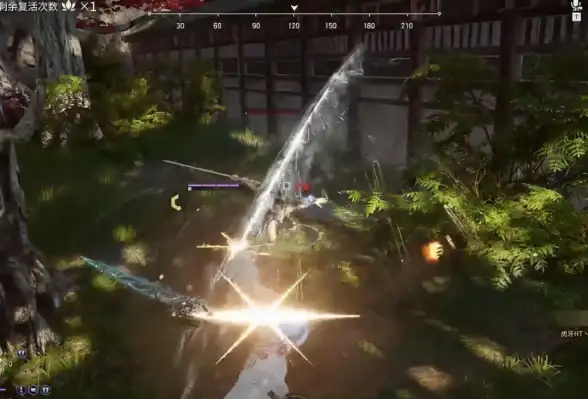

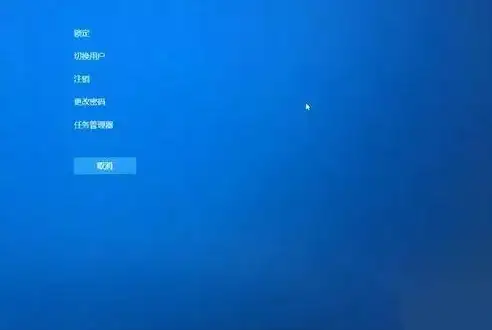

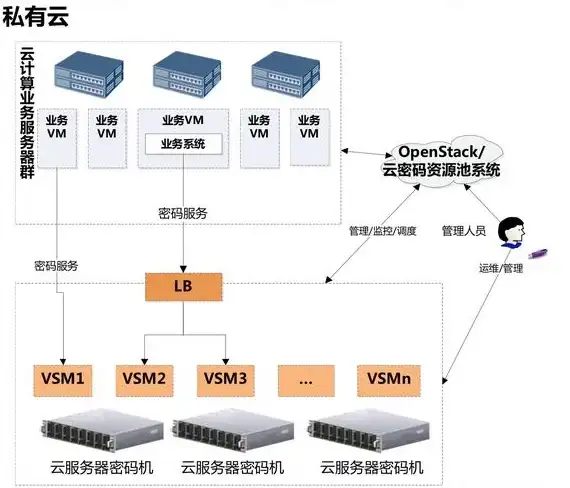


发表评论